Стварање кредита у програму Сони Вегас користећи програмске функције

- 2396
- 483
- Jermaine Klein
Сони Вегас - програм који вам омогућава да монтирате и аматерске и професионалне видео записе. Често постоји потреба да се материјал додаје са текстом, на пример, направите сцреенсавер, унос или објашњење - ову могућност предвиђа и програмери.

Мастер класе: Како направити кредите у Сони Вегасу.
Додајте кредите
Пре него што уметнете текст, преузмите видео снимак са којим ћете радити у Сониа Вегасу. Сада морате да додате нови радни слој за кредите како не бисте покварили главну снимак (ако поставите слова само на врху вашег видео записа, биће подељена у кратке фрагменте).
- У горњем менију пронађите картицу Уметање и проширите га.
- Изаберите "Видео пруг" са листе - имаћете нови видео пут.
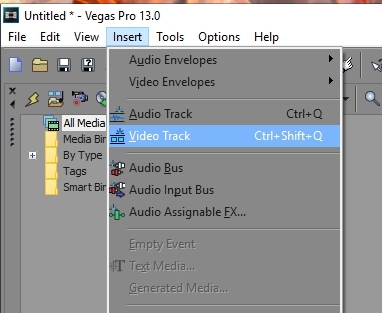
- Сада се поново вратите на "Убаци" и овај пут одаберите "Текст Мултимедија".
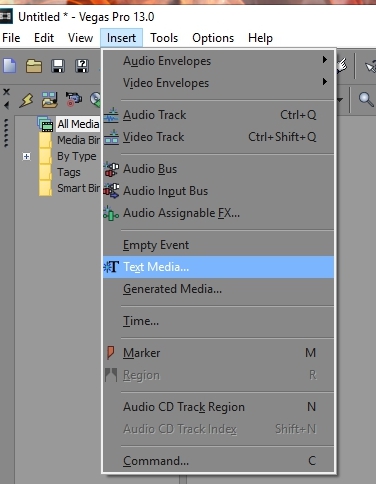
- Прозор треба да се појави у којем можете радити са текстом.
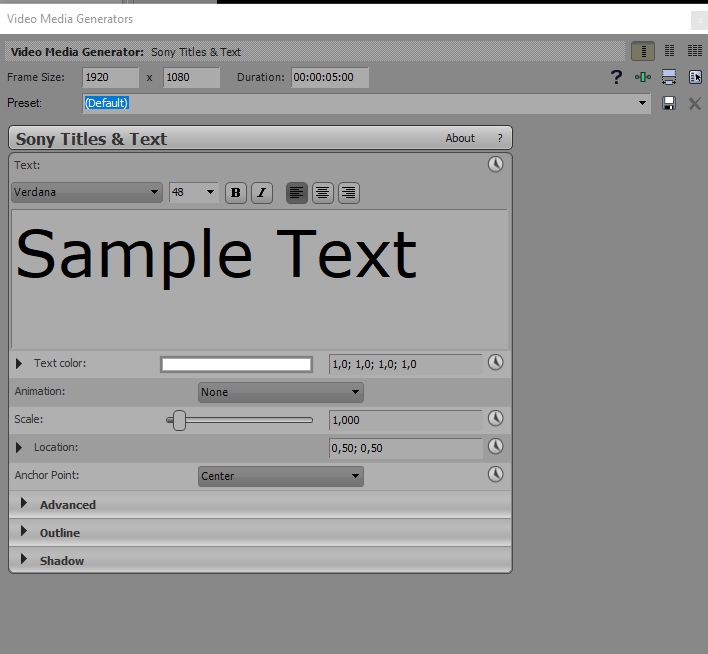
Изаберите слушалице, Келл анд Еффецтс
Слушалице
Додајте текст који је планирао. Да бисте променили слушалице (изглед слова), изаберите натпис и проширите картицу на име тренутног фонта. Листа ће се отворити и можете одабрати шта желите. Ова листа приказује све врсте слушалица инсталираних на вашем рачунару.
Савет. Можете преузети фонт који вам се допада на Интернету унапред и, без отварања датотеке са продужењем .ТТФ, кликните на то десним дугметом миша и кликните на "Инсталирај". У свим програмима ће се појавити дате слушалице у којима је рад са текстом треба да буде: Сони Вегас, Мицрософт Ворд, Адобе Пхотосхоп, ИнДесигн и Т. Д.Кегл
КЕГЛ (величина фонта) је једноставан за промену ако одаберете натпис и поставите нумеричку вредност у прозору поред имена слушалица. Подразумевано, слова ће имати величину од 48 бодова - то је прилично велика величина која је погоднија за кратко наслов.
Цртање
У зависности од задатка, писани текст се може разликовати масти или курзивом - ове опције се налазе у општем блоку поставки текста.

Искључи
Поравнавање (искључивање) текста у односу на центар, десно или леве ивице врши се притиском на одговарајуће тастере - они су поред икона инспекције.
Боја
Можете да направите кредите обојеним кликом на издужени правоугаоник испод. Са двоструким кликом, палета ће се отворити за тачан избор нијанси. Ту је и клизач у близини, померајући га, промените транспарентност. У десном углу ове поставке блок је икона са стражом - анимација у боји. Захваљујући овој функцији, постављен је градијент тако да сенке постепено мењају на другу за одређено време.
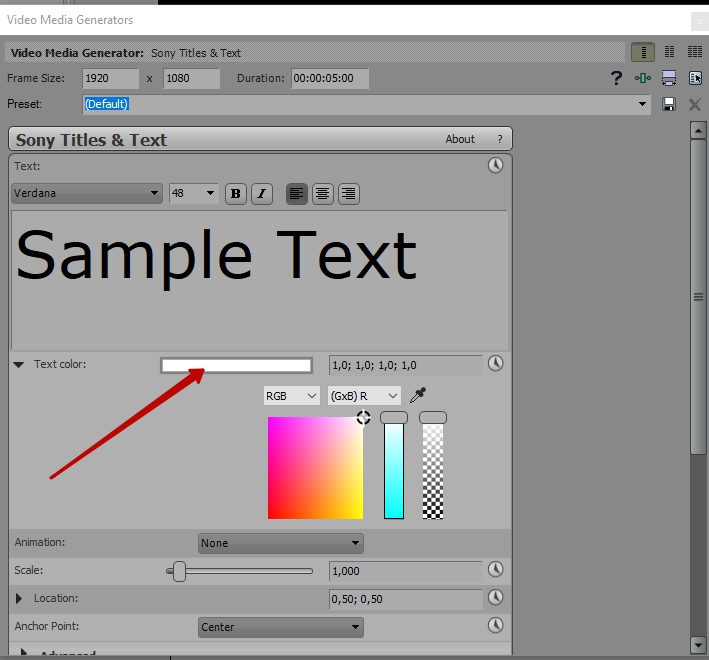
Анимација
Такође је могуће конфигурирати кредитне кредите тако да се појаве и нестају некако оригинални. Параметри анимације текста у Сони Вегасу налазе се испод дијалошког оквира за бојење боје. Овде можете одабрати ефекат који вам се свиђа.
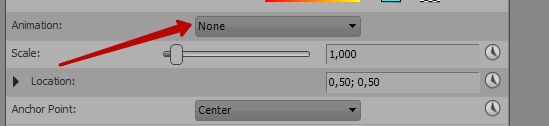
Скалирање
Овај одељак садржи опције за смањење или повећање текста са везом за време. Овде можете променити кагл ако то раније нисте урадили.
Локација
Још увек тражимо локацију да ставимо кредите у тај део екрана у којем ће органски изгледати органски. Померите тачку на квадрат - заједно са њим помераће се и фразу коју сте написали.
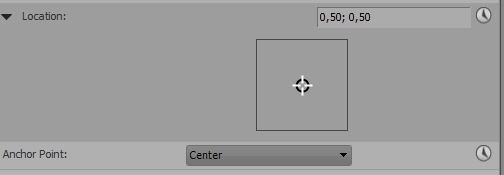
Позадина и међусобно
У другом блоку можете да одаберете позадину за текст и учините га мање или више транспарентним. Ова функција помаже када је тешко одабрати боју слова тако да се чине на позадини оквира. Овде можете подесити Интерлинеаге (удаљеност између линија).
Како направити уређивање
Ако сте уметнули титлове, а затим наићи на потребу да исправите писане или промене ефеката, кликните на мали филм филма, приказано поред текстуалне стазе. Отвориће се прозор са подешавањима која је горе поменута.
- « Како додати или уклонити звучни траг у програму Сони Вегас
- Методе исправљања грешке не могу отворити скуп мапа у Мицрософт Оутлоок-у »

